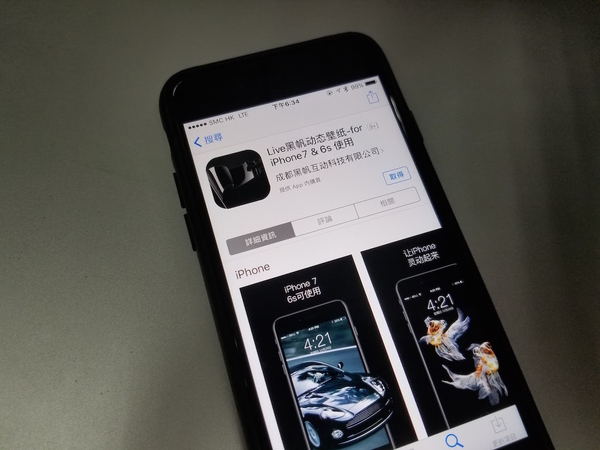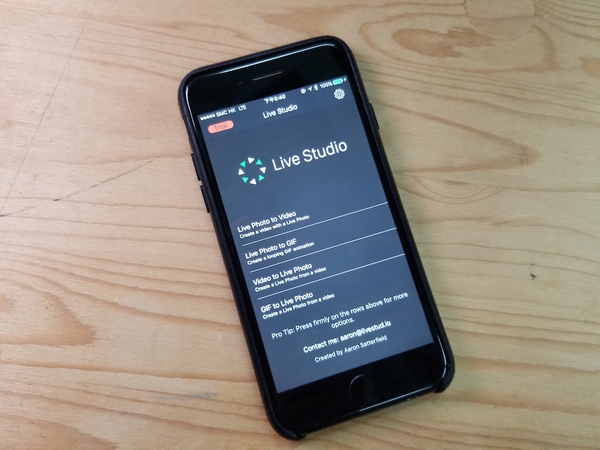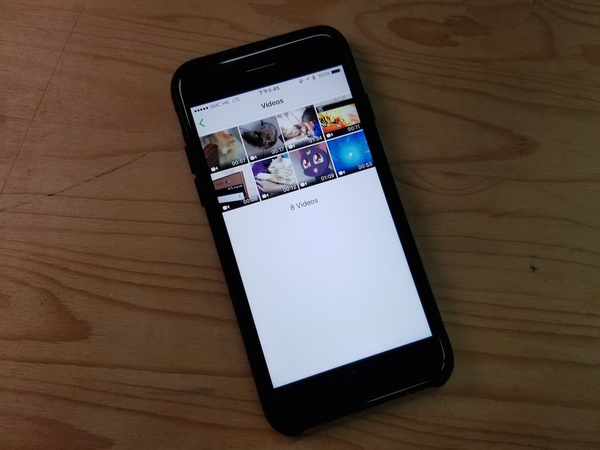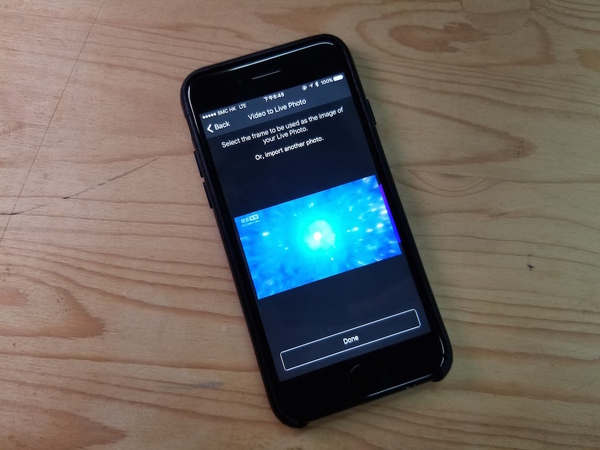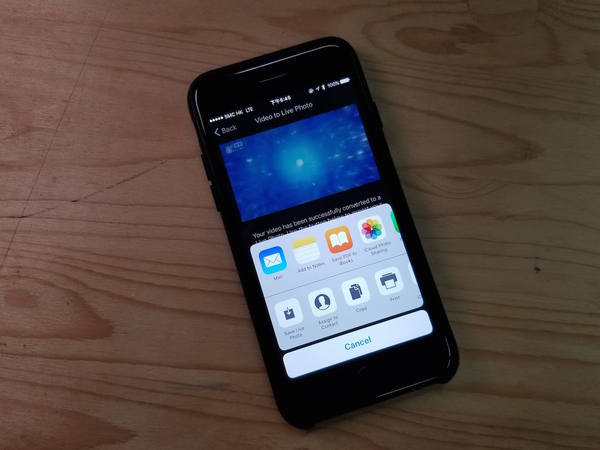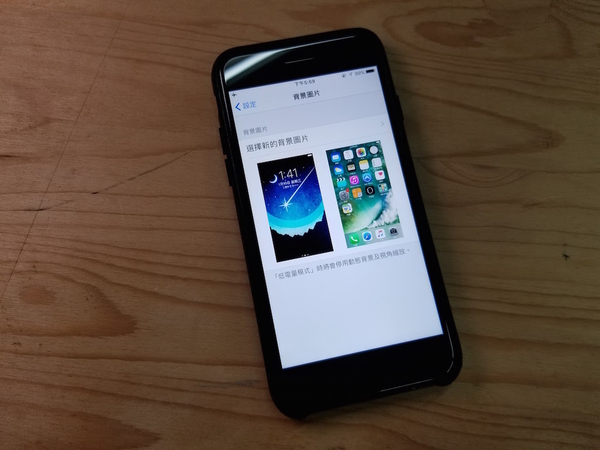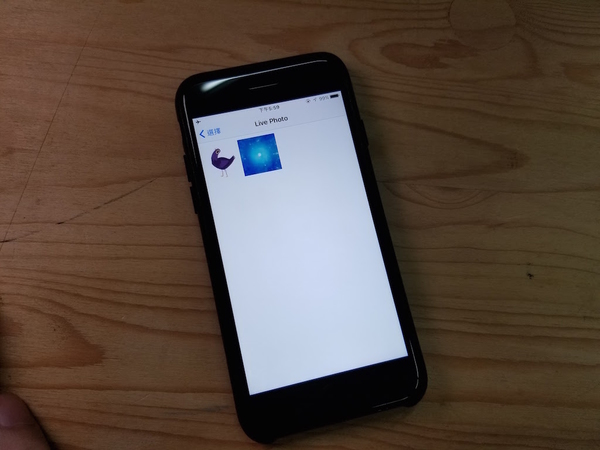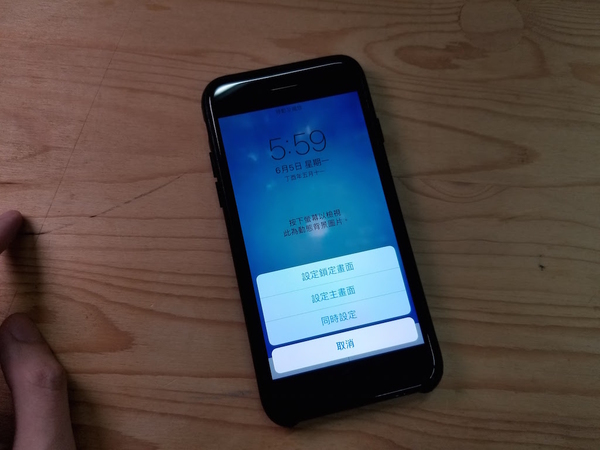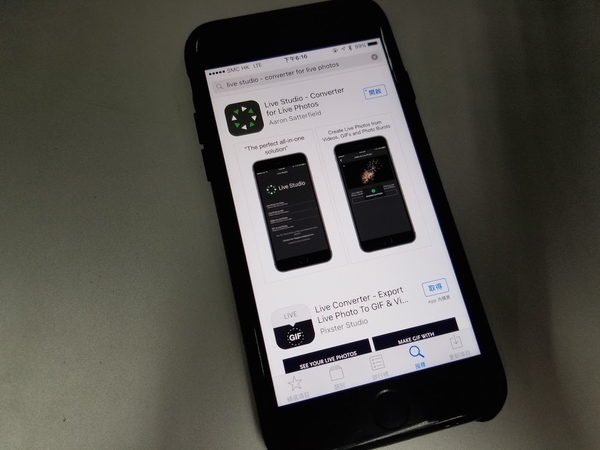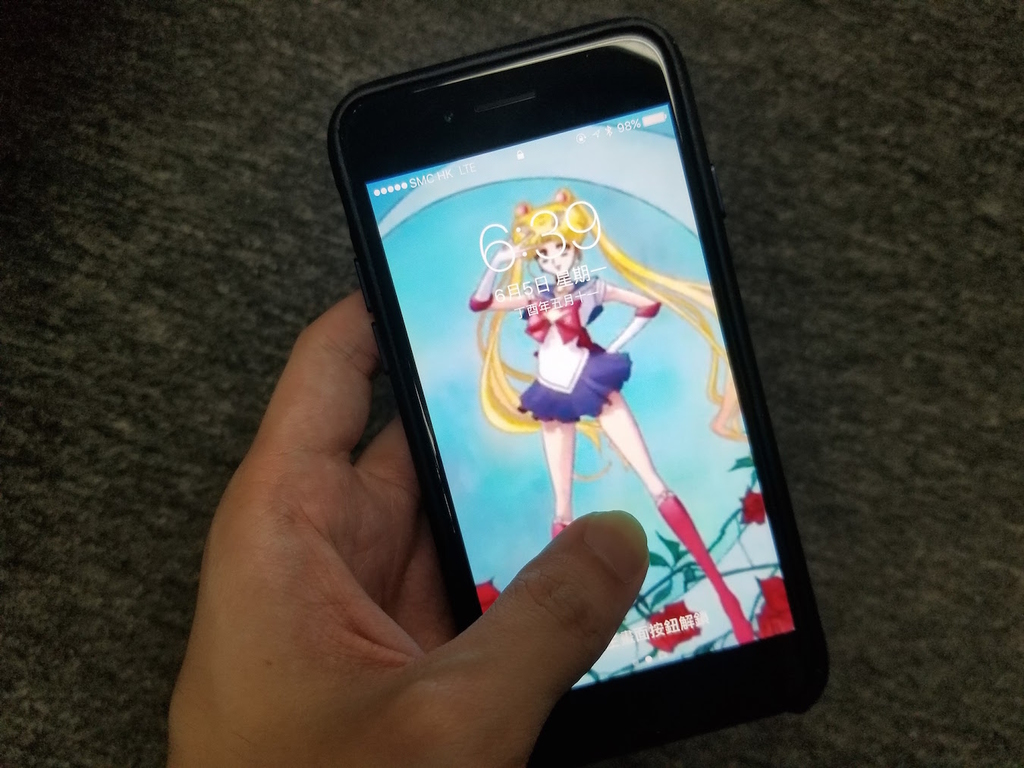
Apple 自 iPhone 6s 起加入了 Live Photo 及 3D Touch 功能,讓用家可在手機拍攝及觀看動態相片,而用家更可以透過第三方程式將影片或 GIFs 檔案轉換成 Live Photo 格式,並製成動態解鎖畫面,方法相當簡單,不需一分鐘就可以完成。
首先,需下載《Live Studio》應用程式,並準備想製成解鎖畫面的影片。
然後開啓應用程式,按下「Video To Live Photo」。
選擇影片,以及轉換成 Live Photo 後顯示的畫面。
完成後,按下「Export」並選擇「Save Live Photo」。
之後在設定中開啓「背景圖片」,並按下「選擇新的背景圖片」。
在「Live Photo」中選擇剛才輸出的檔案。
最後調整好位置後,選擇「設定鎖定畫面」就完成了。
用家只需在解鎖畫面用力按下,就能播放影片。
如果覺得自製麻煩的話,也有不少應用程式提供不同的 Live Photo 動態壁紙下載,不過大多都要取用相片庫權限,用家要自行承擔風險。
另外,要留意此方法只適用於同時支援 Live Photo 和 3D Touch 功能的 iPhone 6s、iPhone 6s Plus、iPhone 7 及 iPhone 7 Plus,可拍攝 Live Photo 但不支援 3D Touch 的 iPhone SE 則無法使用。
Source:ezone.hk